Работать с почтой из программы Windows Mail - это действительно удобно. Мы получаем экономию трафика, возможность работать с архивом сообщений используя Windows-интерфейс и т.д. Но здесь есть существенный недостаток (который можно исправить) - фактически, мы привязываемся к тому компьютеру, на котором установлена почтовая программа. В самом деле, рассмотрим ситуацию - нам пришло письмо. Заходим на сайт, идем в почтовый ящик и видим это сообщение (рис. 2.12):
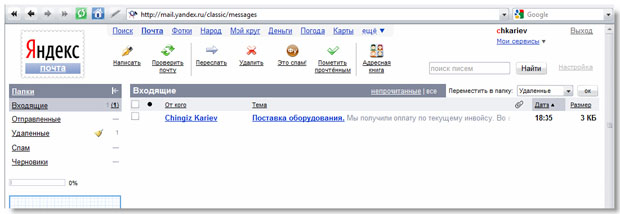
увеличить изображение
Рис. 2.12. Сообщение на сайте, в папке "Входящие"
Прочитав его и раздумывая над ответом, мы рассчитываем на то, что письмо будет лежать в папке "Входящие" и никуда не будет деваться. Затем включаем наш домашний компьютер, запускаем Windows Mail и получаем это сообщение (рис. 2.13):
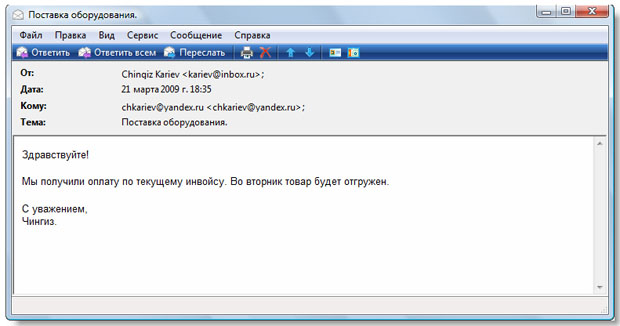
увеличить изображение
Рис. 2.13. Сообщение в программе Windows Mail
Что теперь будет, если мы покинем домашний компьютер и зайдем на сайт, скажем с работы? Мы увидим, что сообщение "забралось" и теперь папка "Входящие" пуста (рис. 2.14):
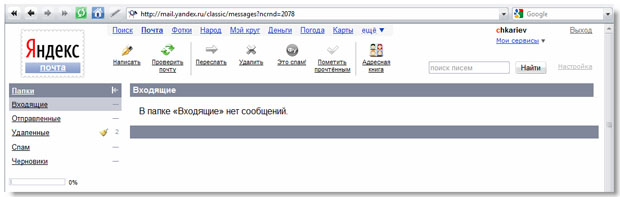
увеличить изображение
Рис. 2.14. Теперь папка "Входящие" пуста и важное сообщение осталось на домашнем компьютере
Для того чтобы ответить на письмо, нам надо было бы получать доступ к домашнему компьютеру и с него уже работать с письмом. Эта проблема, которая связана со всеми почтовыми сервисами. Но Яндекс.Почта предлагает определенное решение этой проблемы. Все письма, собираемые с помощью почтовых программ (у нас здесь - Windows Mail) не удаляются из почтового ящика на сайте, а перемещаются в папку "Удаленые". Письма из папки "Удаленные" будут автоматически безвозвратно удалены через двое суток.
Конечно, это определенное упрощение вопроса. Фактически, мы можем теперь не рваться к домашнему компьютеру, а просто зайти в папку "Удаленные", переместить письмо, а затем на него ответить.
Но есть еще и другое, самое лучшее решение. Давайте настроим Windows Mail так, чтобы программа оставляла копии сообщений на сервере. Для этого в главном меню программы выбираем пункт "Сервис \ Учетные записи", в появившемся диалоговом окне "Учетные записи в Интернете" дважды щелкаем по учетной записи Яндекс.Почты. В окне свойств учетной записи, на вкладке "Дополнительно", отмечаем галочку "Оставлять копии сообщений на сервере" (рис. 2.15):
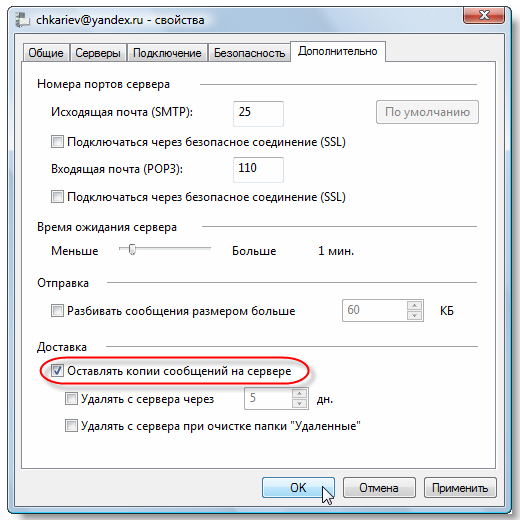
Рис. 2.15. Настройка учетной записи, галочка "Оставлять копии сообщений на сервере"
Теперь мы можем совершенно спокойно получать почту с помощью Windows Mail из дома, а если нужно работать с корреспонденцией из любого другого места - просто заходим на сайт.
 2014-01-27
2014-01-27 717
717








